다이소에서 원하는 상품을 찾지 못해 헛걸음하셨던 경험이 있으시다면, 매장 방문 전에 ‘재고조회’를 통해 물건이 있는지 미리 확인해보시면 편리합니다. 아래는 별도 앱 설치 없이 웹사이트에서 조회하는 방법과, 다이소 앱을 통해 조회하는 방법을 간단히 정리한 내용입니다.

1. 웹사이트(다이소몰)에서 재고조회하기
(1) 다이소몰 접속
- 네이버나 다음 등의 포털에서 “다이소” 검색 후, 검색 결과 상단에 보이는 [재고조회] 혹은 [다이소몰] 링크를 클릭합니다.
- 또는 직접 [다이소몰 매장 상품 찾기] 페이지( www.daisomall.co.kr )에 접속하셔도 됩니다.
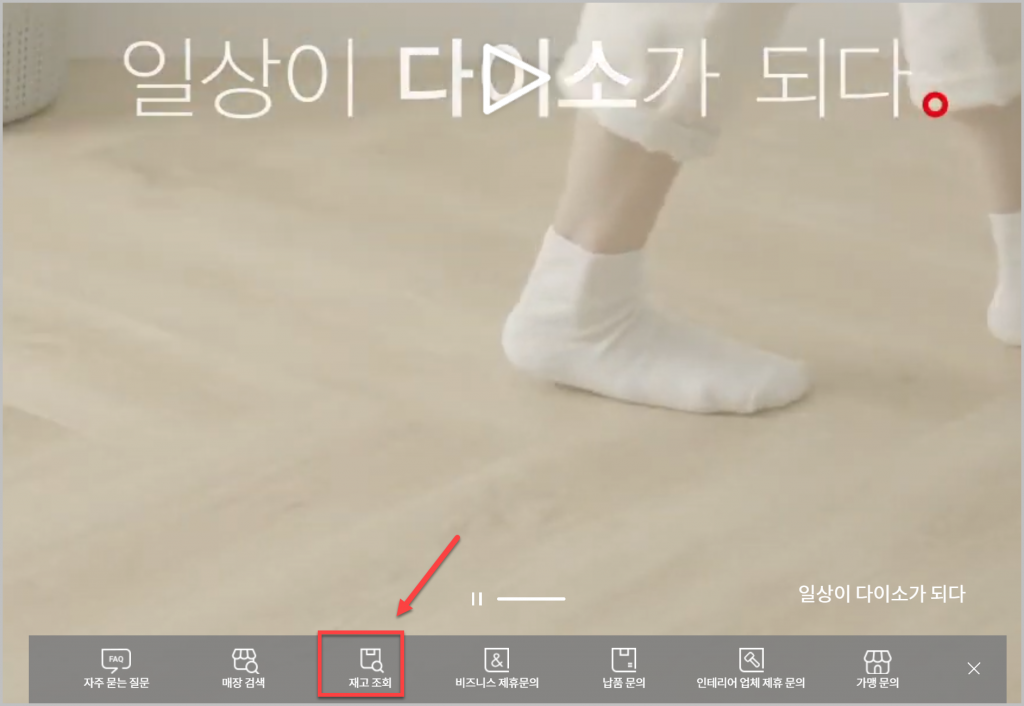
(2) 매장 상품 찾기
- “매장 상품 찾기” 메뉴 클릭
- 다이소몰 메인 화면 혹은 “매장위치/상품” 메뉴에서 ‘매장 상품 찾기’ 버튼을 찾을 수 있습니다.
- 내위치 허락해야합니다.
- 상품 검색
- 원하는 상품의 상품명, 상품 코드(품번) 를 검색창에 입력합니다.
- 예) VT 리들샷 100 품번:
1049275, VT 리들샷 300 품번:1049276 - 상품 목록이 여러 개 뜨면, 내가 찾는 정확한 상품을 선택 후 [상품 선택] 버튼을 클릭합니다.
- 매장 재고 확인
- ‘매장 재고 확인’ 탭으로 이동하여, 재고를 확인하고자 하는 매장명 혹은 지역명을 입력합니다.
- 매장 리스트가 뜨면 원하는 지점을 클릭하면 됩니다.
- 해당 매장에 재고가 있으면 수량이 표시되며, 재고가 없거나 취급하지 않는 매장일 경우 ‘재고 없음’ 혹은 표시가 뜨지 않을 수 있습니다.
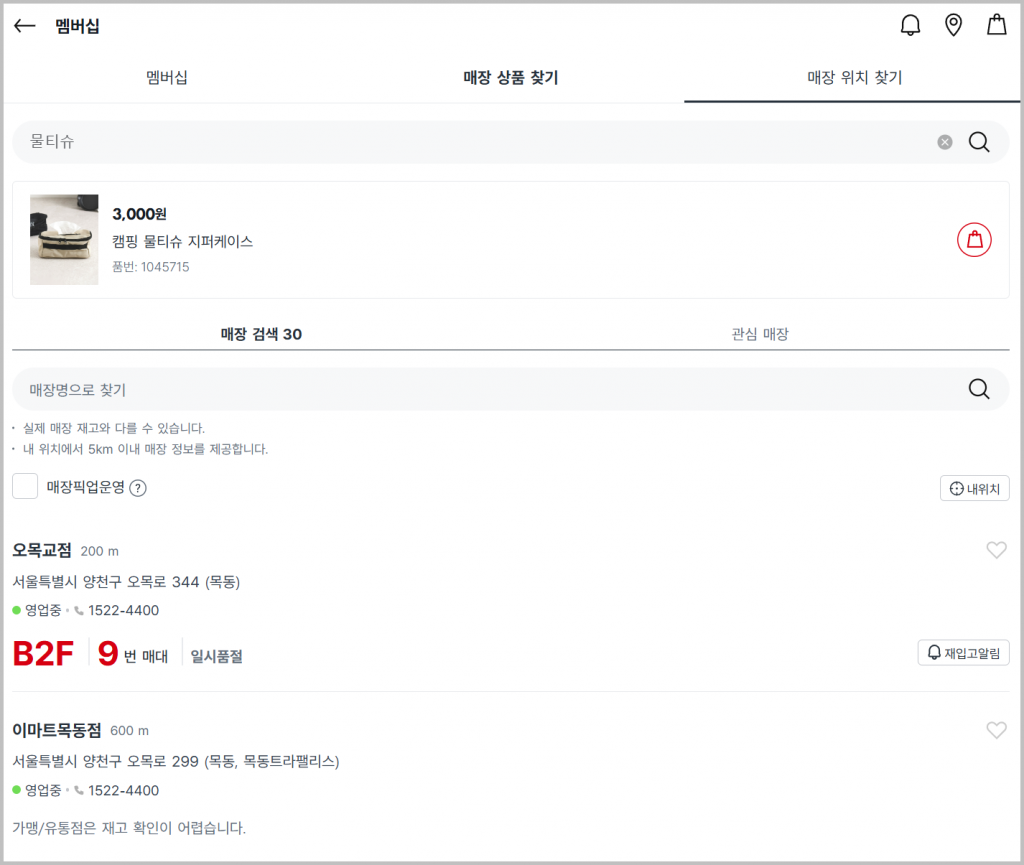
(3) 위치 및 연락처 확인
- 재고가 확인된 매장을 선택하면, 매장 상세보기에서 매장 위치(지도), 전화번호 등을 함께 볼 수 있습니다.
- 재고 수량 표시가 ‘22개 이하’처럼 대략적으로 나타날 때도 있으니, 실제 재고와 오차가 있을 수 있으므로 필요 시 전화로 재확인하시는 것이 좋습니다.
2. 다이소 공식 앱에서 재고조회하기
다이소 앱을 활용해 포인트 적립이나 이벤트 알림을 받으시는 분들은 앱에서 바로 재고를 확인할 수도 있습니다.
- 다이소 공식 앱 설치
- 구글 플레이스토어(안드로이드) 혹은 애플 앱스토어(iOS)에서 “다이소” 앱을 다운로드 후 실행합니다.
- 메뉴 진입
- 앱 메인 화면에서 오른쪽 상단 카메라/QR 코드 아이콘을 탭하면 “매장 상품 찾기” 메뉴가 나옵니다.
- 또는 일부 버전에서는 화면 하단이나 상단의 검색 기능을 통해 진입이 가능합니다.
- 상품 검색
- 검색창에 찾고자 하는 상품명 혹은 품번을 입력 후, 원하는 제품을 선택합니다.
- 매장 재고 확인
- ‘매장 재고 확인’ 화면에서 매장명 또는 지역명으로 가까운 지점을 검색합니다.
- 재고가 있으면 해당 매장에 재고 수량이 표시되고, 없으면 나타나지 않거나 ‘재고 없음’으로 표시됩니다.
- 매장 상세 확인
- 재고가 있는 매장 정보(주소, 전화번호)를 확인하고 방문하시면 됩니다.
3. 알아두면 좋은 점
- 모든 지점이 재고조회 지원을 하는 것은 아님
- 일부 지점은 재고조회 서비스가 지원되지 않을 수 있으므로, 목록에 뜨지 않는 지점이나 재고 표기가 없는 지점은 직접 전화로 문의하셔야 할 수 있습니다.
- 실시간 재고와 오차 가능성
- 온라인 표시 재고와 실제 매장 재고가 시차나 판매 상황에 따라 다를 수 있으므로, 정확도가 중요한 상품이라면 방문 전 전화 문의를 통해 최종 확인하시는 것이 안전합니다.
- 매장별로 취급 상품이 다름
- 다이소는 매장 규모나 지역 특성에 따라 진열 상품이 달라질 수 있습니다.
- 원하는 상품을 취급하지 않을 수도 있으니, 미리 재고조회하고 가면 시간을 절약할 수 있습니다.
- 수량이 적은 인기상품(예: 리들샷, 한정 기획 상품 등)은 빠르게 품절될 수 있으므로, 재고 확인 후 바로 방문하는 편이 좋습니다.
